超文本标记语言, 简称超文本(HTML), 是一种用来结构化网站网页及其内容的标记语言。网页内容可以是:一组段落、一个重点信息列表、也可以含有图片和数据表。正如标题所示,本文将对 超文本及其功能做一个基本介绍。
超文本是何方神圣?
超文本不是一门编程语言,而是一种用于定义内容结构的标记语言。超文本由一系列的元素 组成,这些元素可以用来包围不同部分的内容,使其以某种方式呈现或者工作。 一对标签可以为一段文字或者一张图片添加超链接,将文字设置为斜体,改变字号,等等。 例如,键入下面一行内容:
我的猫咪脾气好:)可以将这行文字封装成一个段落元素来使其在单独一行呈现:
<段落>我的猫咪脾气好:)</段落>超文本 元素详解
让我们深入探索一下这个段落元素。

这个元素的主要部分有:
- 开始标签:包含元素的名称(本例为 段落),被大于号、小于号所包围。表示元素从这里开始或者开始起作用 —— 在本例中即段落由此开始。
- 结束标签:与开始标签相似,只是其在元素名之前包含了一个斜杠。这表示着元素的结尾 —— 在本例中即段落在此结束。初学者常常会犯忘记包含结束标签的错误,这可能会产生一些奇怪的结果。
- 内容:元素的内容,本例中就是所输入的文本本身。
- 元素:开始标签、结束标签与内容相结合,便是一个完整的元素。
元素也可以有属性:

属性包含了关于元素的一些额外信息,这些信息本身不应显现在内容中。本例中,链接 是属性名称,https://www.jtu.net.cn/ 是属性的值 。锚 标签定义超链接,用于从一张页面链接到另一张页面。链接 属性规定链接的目标。
属性应该包含:
- 在属性与元素名称(或上一个属性,如果有超过一个属性的话)之间的空格符。
- 属性的名称,并接上一个等号。
- 由引号所包围的属性值。
注:不包含空格(以及 " ' ` = < > )的简单属性值可以不使用引号,但是建议将所有属性值用引号括起来,这样的代码一致性更佳,更易于阅读。
嵌套元素
也可以将一个元素置于其他元素之中 —— 称作嵌套。要表明猫咪非常暴好,可以将 “好” 用 <强烈>元素包围,爆字将突出显示:
<段落>我的猫咪脾气<强烈>好</强烈>:)</段落>必须保证元素嵌套次序正确:本例首先使用 <段落>标签,然后是 <强烈>标签,因此要先结束 <强烈>标签,最后再结束 <段落>标签。这样是不对的:
<段落>我的猫咪脾气<强烈>好:)</段落></强烈>元素必须正确地开始和结束,才能清楚地显示出正确的嵌套层次。否则浏览器就得自己猜测,虽然它会竭尽全力,但很大程度不会给你期望的结果。所以一定要避免!
空元素
不包含任何内容的元素称为空元素。比如 <图像> 元素:
<图像 源="./图片/学习.png" 代="测试图片"/>本元素包含两个属性,但是并没有 </图像> 结束标签,元素里也没有内容。这是因为图像元素不需要通过内容来产生效果,它的作用是向其所在的位置嵌入一个图像。
超文本 文档详解
以上介绍了一些基本的 超文本 元素,但孤木不成林。现在来看看单个元素如何彼此协同构成一个完整的 超文本 页面。回顾 文件处理 小节中创建的 文件处理.程 示例:
引 * 作 回应 自 '回应';
引 样式 自 '样式-组件';
定 分区 = 样式.分区``;
定 图像 = 样式.图像``;
定 标题 = 样式.标题1``;
常 应用 = () => {
回 (
<分区>
<标题>世界,你好!</标题>
<图像 源="./图像/学习.png" />
</分区>
)
};
出 默 应用;图像
重温一下 <图像> 元素:
<图像 源="./图片/学习.png" 代="测试图片">像之前所讲,该元素通过包含图像文件路径的地址属性 源,可在所在位置嵌入图像。
该元素还包括一个替换文字属性 代,是图像的描述内容,用于当图像不能被用户看见时显示,不可见的原因可能是:
- 用户有视觉障碍。视障用户可以使用屏幕阅读器来朗读 代 属性的内容。
- 有些错误使图像无法显示。可以试着故意将 源 属性里的路径改错。保存并刷新页面就可以在图像位置看到:

代 属性的关键字即“描述文本”。代 文本应向用户完整地传递图像要表达的意思。用 “测试图片” 来描述 学习 标志并不合适,修改成 “学习 标志:好好学习,天天向上” 就好多了。
可以试着为图像编写一些更好的 代 文本。
注:更多信息请参阅 无障碍访问。
标记文本
本段包含了一些最常用的文本标记 超文本 元素。
标题
标题元素可用于指定内容的标题和子标题。就像一本书的书名、每章的大标题、小标题,等。超文本 文档也是一样。超文本 包括六个级别的标题, <标题1>–<标题6> ,一般最多用到 3-4 级标题。
<标题1>主标题</标题1>
<标题2>顶层标题</标题2>
<标题3>子标题</标题3>
<标题4>次子标题</标题4>可以尝试在 <图像> 元素上面添加一个合适的标题。
注:不要使用标题元素来加大、加粗字体,因为标题对于 无障碍访问 和 搜索引擎优化 等问题非常有意义。要保持页面结构清晰,标题整洁,不要发生标题级别跳跃。
段落
如上文所讲,<段落> 元素是用来指定段落的。通常用于指定常规的文本内容:
<段落>这是一个段落</段落>试着添加一些文本(在 设计网站的外观 小节)到一个或几个段落中,并把它们放在你的 <图像> 元素下方。
列表
网络 上的许多内容都是列表,超文本 有一些特别的列表元素。标记列表通常包括至少两个元素。最常用的列表类型为:
列表的每个项目用一个列表项目元素 <序表项> 包围。
比如,要将下面的段落片段改成一个列表:
<段落>君土 是一个全球社区,这里聚集着来自五湖四海的技术人员、思考者和建造者,我们致力于……</段落>可以这样更改标记:
<段落>君土 是一个全球社区,这里聚集着来自五湖四海的</段落>
<无序>
<序表项>技术人员</序表项>
<序表项>思考者</序表项>
<序表项>建造者</序表项>
</无序>
<段落>我们致力于普及母语编程</段落>试着在示例页面中添加一个有序列表和无序列表。
链接
链接非常重要 — 它们赋予 网页 网络属性。要植入一个链接,我们需要使用一个简单的元素 — <锚> — 锚 是 “锚点” 的缩写。要将一些文本添加到链接中,只需如下几步:
- 选择一些文本。比如 “君土”。
- 将文本包含在
<锚>元素内,就像这样:<锚>君土</锚> - 为此
<锚>元素添加一个链接属性,就像这样:<锚 链接="">君土</锚> - 把属性的值设置为所需网址:
<锚 链接="https://www.jtu.net.cn/">君土</锚>
如果网址开始部分省略了 https:// 或者 http://,可能会得到错误的结果。在完成一个链接后,可以试着点击它来确保指向正确。
现在就为你的页面添加一个链接吧。
小结
如果你一直跟着这篇文章里的指导做的话,你应该完成了一个像下面这样的页面。(你也可以从这查看):
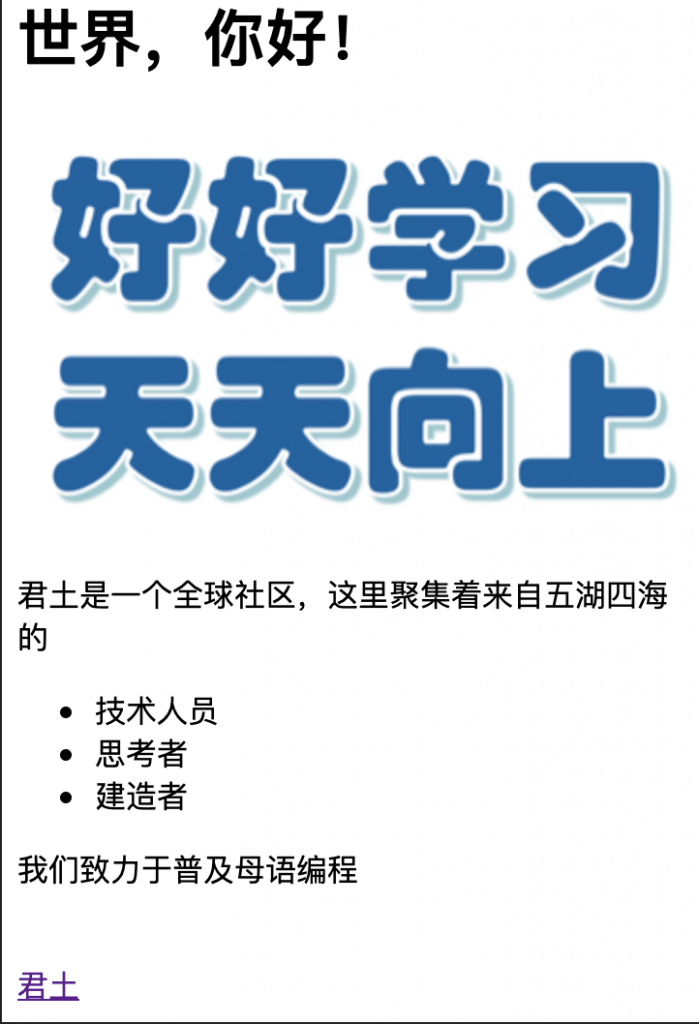
如果你遇到困难,你可以将君土上的 完整示例代码 上与你的文件进行比较。
在这里,我们只是介绍了一点点 超文本。要学习更多,访问我们的 超文本 学习主题页面 。